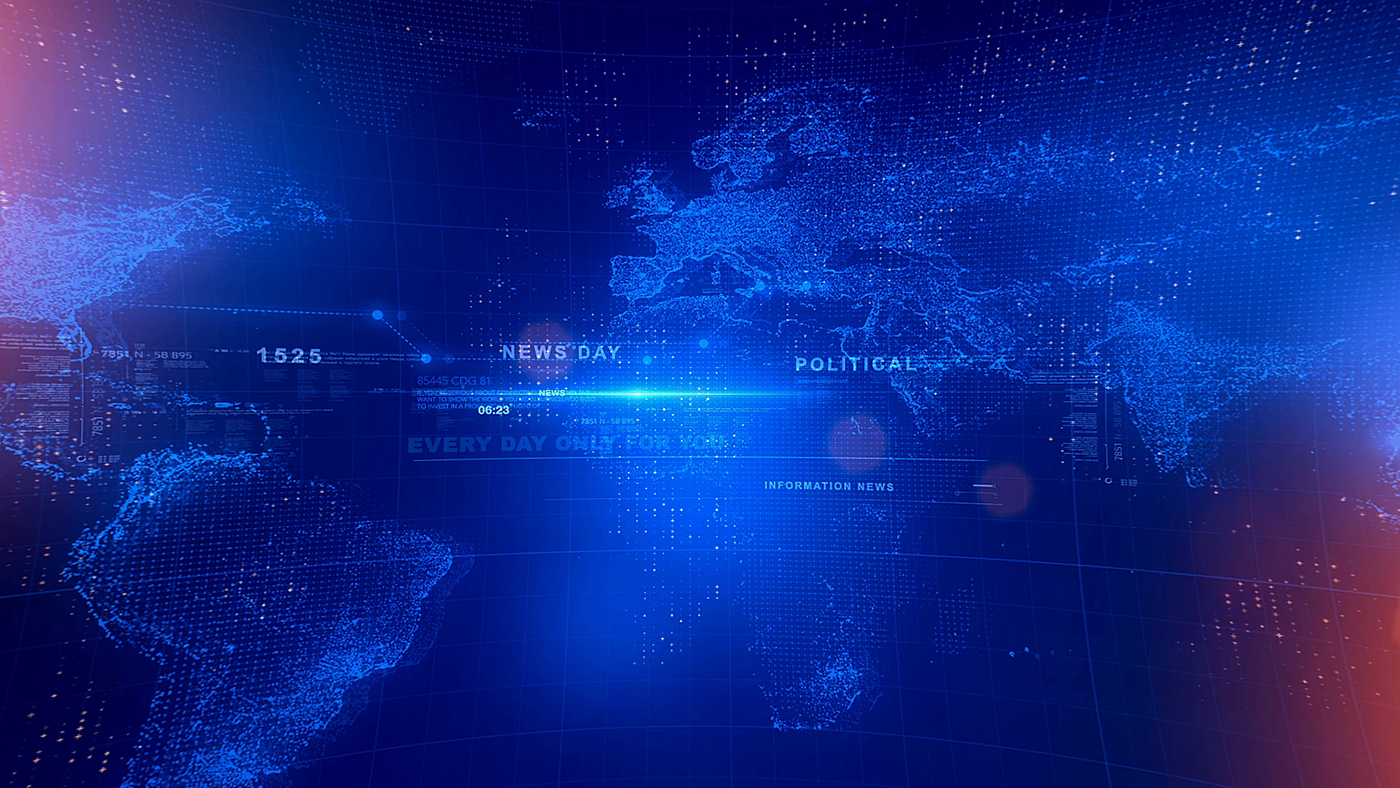Блокировка смартфона паролем нужна для того, чтобы защитить информацию, хранящуюся на устройстве, от чужих людей. Разблокировать телефон можно только зная графический пароль или доступ в аккаунт Google.
Если вы забыли графический пароль, восстановить его не получится. Попробуйте вспомнить комбинацию, Android позволяет несколько раз ввести неправильный код. После нескольких попыток разблокировать телефон Android на некоторое время запретит ввод ключа разблокировки. Сделано это для того, чтобы злоумышленник не смог подобрать графический ключ за короткий срок.
После нескольких неправильных вводов графического пароля, Android предложит ввести логин и пароль от аккаунта Google. Если вы помните эти реквизиты, отлично! Введите их в телефон и он разблокируется.
Как разблокировать телефон, если забыл пароль от аккаунта Google
Забыв доступ и к аккаунту Google, вы практически 100% потеряли доступ к данным на своем смартфоне. Это единственный способ разблокировать телефон, если забыл графический пароль.
Попробуйте восстановить реквизиты доступа Google по этой ссылке. Если номер телефона был привязан к аккаунту, то можно «вспомнить» логин, а зная логин, можно попробовать восстановить и пароль.
Полный сброс данных
Если восстановить доступ к аккаунту не получилось, единственным способом разблокировать телефон, является полный сброс данных. Обратите внимание: полный сброс предполагает удаление всей информации со смартфона. Все контакты, SMS, фотографии и прочие данные, сохранённые на телефоне, будут утеряны.
Именно в этом и смысл графического пароля: если не знать пароля, не иметь доступа к аккаунту Google, то Android надёжно защитит все данные на телефоне. Получить к ним доступ другим способом невозможно. Если бы были другие способы, установка графического пароля полностью потеряла бы смысл.
Итак, вернемся к полному сбросу. Если вы решились на полный сброс данных, то выключите смартфон. Затем зайдите в сервисное меню. В зависимости от модели телефона способы входа в сервисное меню могут отличаться. Ниже мы публикуем несколько вариантов, как это сделать. Помните, телефон должен быть выключен.
- Нажмите одновременно клавишу увеличения громкости, кнопку «Домой», кнопку включения телефона (для устройств Samsung);
- Нажмите одновременно кнопки увеличения и уменьшения громкости, кнопку включения (для устройств HTC, ASUS, Oysters);
- Нажмите одновременно кнопки уменьшения громкости и кнопку питания (для устройств LG, Nokia, Oysters);
- Нажмите одновременно клавишы увеличения громкости и кнопку питания (для устройств Acer, Alcatel);
- Подключить устройство к зарядке и заряжать, пока индикатор питания не начнёт гореть зеленым. Посде этого с помощью скрепки или другого предмета нажмите кнопку Reset через отверстие в корпусе телефона. Когда экран погаснет, зажмите кнопку включения на 2-3 секунды и вместе с этим несколько раз (3-4 раза) нажмите кнопку увеличения звука. (для устройств Sony).
Если вы всё сделали правильно, то сейчас находитесь в сервисном меню телефона.
Найдите в меню пункт Wipe data/Factory reset и выберите его. Здесь не работает сенсорный экран. Переключаться между пунктами можно с помощью клавиши громкости. Выбрать пункт можно (в зависимости от телефона) кнопкой «Домой» или кнопкой выключения.
После этого Android сообщит, что все данные будут удалены и запросит подтверждение. Нужно согласиться и тогда операционная система начнет стирать данные с телефона, в том числе информацию об аккаунте Google и графическом пароле. В зависимости от мощности телефона и количества данных это может занять от 5 до 20 минут. После того, как полный сброс завершен, выключите и включите телефон. Если всё сделано правильно, телефон не запросит графический пароль, а начнёт проводить первоначальную настройку, как сразу после покупки.